Theme WordPress mặc định quá đơn giản và nhàm chán? Bạn muốn tự cài đặt theme WordPress yêu thích cho website nhưng chưa biết cách? Đừng lo lắng, bài viết hôm nay sẽ hướng dẫn các bạn từng bước cài đặt.
Contents
Cách 1: Tìm và cài đặt theme WordPress từ thư viện
Đây là một trong những cách đơn giản và dễ thực hiện nhất dành cho người mới.
Các bước thực hiện như sau: Vào Appearance > Theme. Tại đây sẽ có 3 giao diện cho bạn lựa chọn. Tuy nhiên những giao diện này cơ đơn giản và không được đẹp mắt cho lắm. Vì vậy, bạn có thể tìm theme khác để cài đặt bằng cách:
- Nhấp Add New
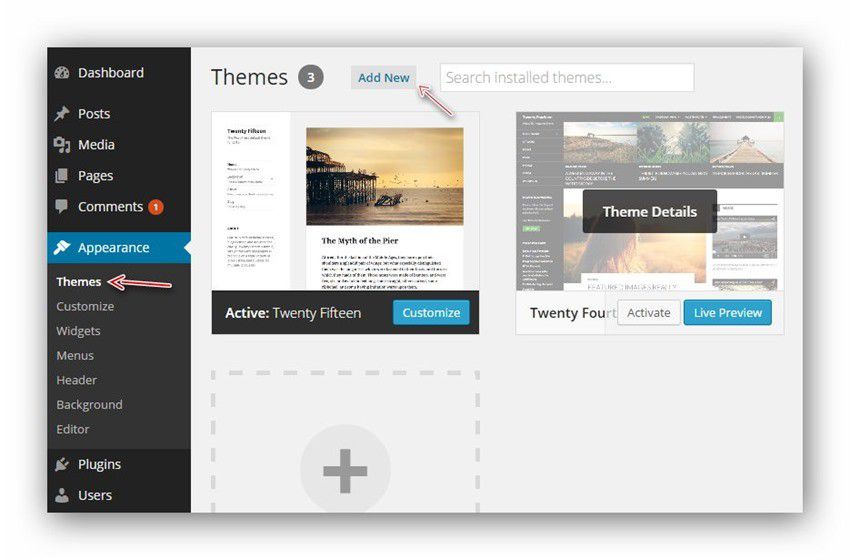
- Chọn theme ưng ý (Hãy ấn vào theme đó để xem thông tin và xem trước theme)
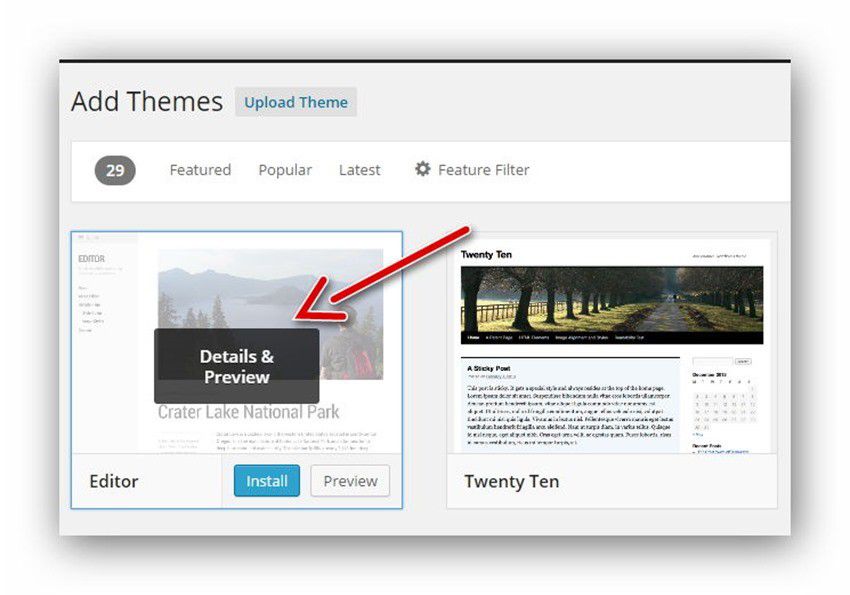
- Nhấp Install.
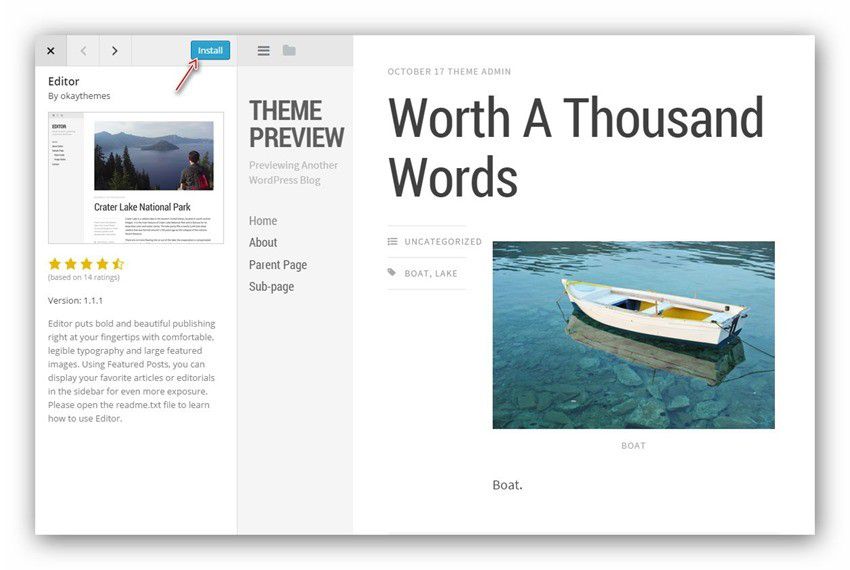
- Sau đó nhấp Active
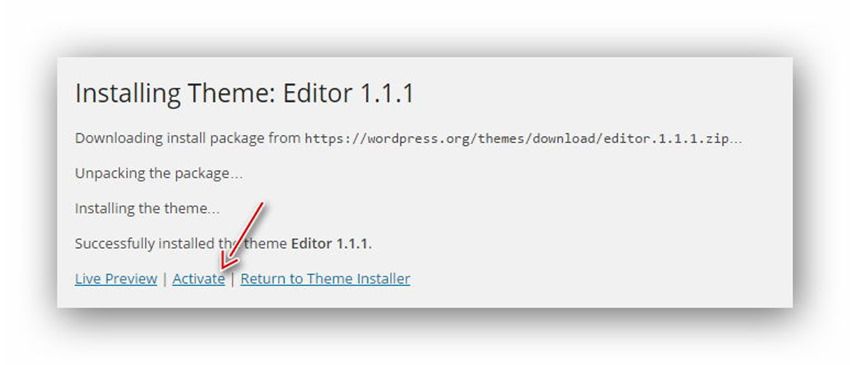
Lưu ý: Tùy từng theme, một số setting cho người dùng tùy chỉnh sẽ nằm ở phần chỉnh sửa theme hoặc có bảng điều khiển riêng để chỉnh sửa.
Cách 2: Upload gói theme từ máy tính lên website
Các bước cài giao diện cho WordPress bằng cách upload gói theme từ máy tính lên website như sau:
- Vào Appearance > Theme > Add New > Chọn Upload Theme
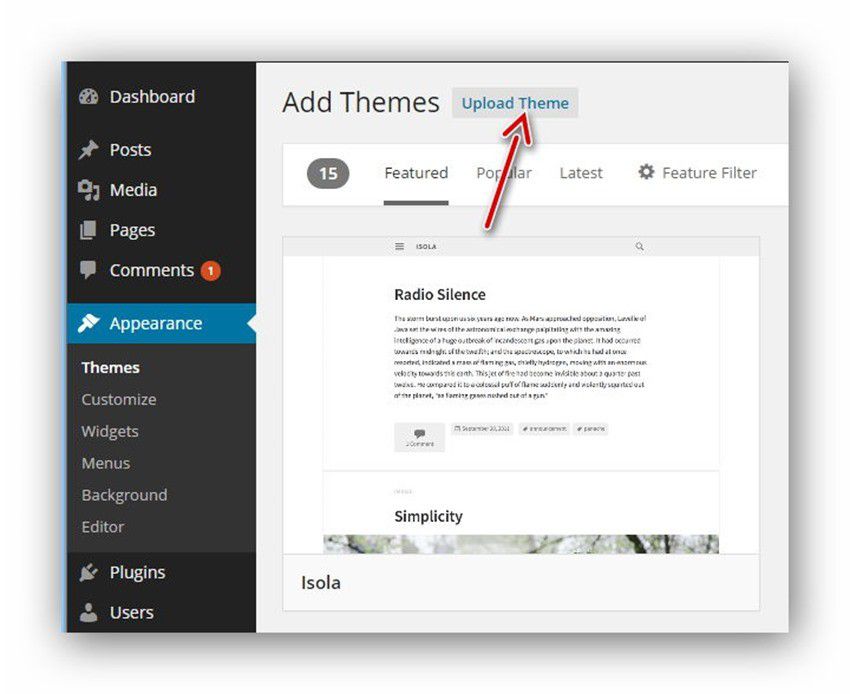
- Chọn file theme bạn muốn up lên
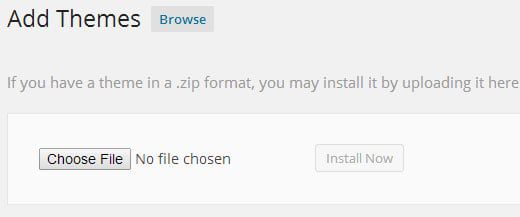
- Nhấn Install Now và Active
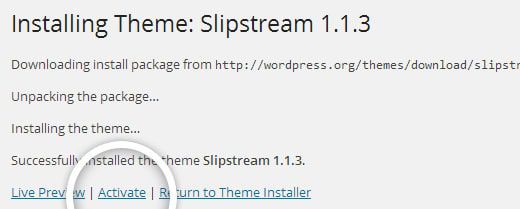
Lưu ý:
- Nén file ở dạng file.zip (Nếu ở đuôi khác như.rar, tar là sai).
- Nén thư mục của theme đó chứ không nén luôn thư mục lồng vào nó. (Ví dụ: khi giải nén ra thì theme của bạn phải có cấu trúc là /tên-theme/style.css1 còn nếu nén file mà nó thành /tên-thư-mục/tên-theme/style.css là sai)
Cách 3: Upload trực tiếp vào Host/ Localhost
Cài theme bằng cách upload trực tiếp vào host/localhost được dùng khi bị giới hạn dung lượng upload do theme quá nặng. Tuy nhiên, cách làm này cần nhiều kiến thức nâng cao, cho nên không phù hợp với người mới.
- Giải nén ra và upload thư mục theme vào thư mục /wp-content/themes/.
Lưu ý: Thư mục theme cũng phải có dạng /tên-theme/style.css chứ không phải /tên-thư-mục/tên-theme/style.css.
- Sau khi upload xong, bạn vào Appearance (Giao diện) > Themes (Giao diện) rồi kích hoạt vì lúc này theme mà bạn vừa upload đã hiển thị.
Lưu ý chung: Khi cài đặt xong, giao diện hiển thị của website sẽ không giống hoàn toàn với Demo. Để giống demo, bạn phải tùy chỉnh nhiều (thông qua các tùy chọn sẵn có). Tuy hơi khó khăn một chút nhưng bạn không phải lo lắng vì bài tiếp theo đây chúng tôi sẽ hướng dẫn bạn làm việc này.
Chúc bạn cài đặt theme (giao diện) WordPress thành công!

